Ist es möglich, Daten von einer Toshiba-Festplatte (HDD) wiederherzustellen? Diese Frage stellt sich bei einem möglichen Datenverlust auf einer Toshiba-Festplatte. Im digitalen Zeitalter, in dem wichtige Informationen auf diesen Geräten gespeichert sind, wird die Aussicht auf eine Datenwiederherstellung zur obersten Priorität.
Die folgenden Abschnitte erläutern die Methoden und Tools zur Wiederherstellung von Toshiba HDDs und führen Sie durch die Feinheiten. Entdecken Sie die Schritte, Lösungen und wichtigen Tipps, um Ihre wertvollen Daten zurückzugewinnen. Ob es um die Wiederherstellung von Toshiba-Festplatten oder um die Wiederherstellung von Daten von einem externen Laufwerk geht, erfahren Sie in diesem umfassenden Leitfaden.
In diesem Artikel
Daten von der externen Toshiba-Festplatte in 3 Schritten wiederherstellen
Der Verlust von wichtigen Daten auf Ihrer externen Toshiba Festplatte kann sehr ärgerlich sein. In diesen Situationen erweist sich Wondershare Recoverit als zuverlässige Lösung für eine reibungslose Datenwiederherstellung. Die benutzerfreundliche Software stellt verlorene Dateien mit einer hohen Erfolgsquote wieder her. Ob durch versehentliches Löschen, Formatieren oder andere unvorhergesehene Umstände, die Plattform bewältigt Probleme mit Leichtigkeit.
- Verwaltet über 500 Datenverlustsituationen, wie z.B. Löschen, Formatieren und beschädigte Festplatten.
- Die benutzerfreundliche Oberfläche ermöglicht es Ihnen, Daten mit nur wenigen Klicks wiederherzustellen.

Hier sind die Schritte zur Wiederherstellung von Daten von einer externen Toshiba-Festplatte in 3 Schritten.
Schritt 1. Herunterladen und Installieren
Laden Sie Wondershare Recoverit herunter und installieren Sie es auf Ihrem Computer. Starten Sie die Anwendung, um den Wiederherstellungsprozess zu beginnen. Schließen Sie Ihre externe Toshiba-Festplatte mit den entsprechenden Kabeln an den Computer an. Klicken Sie anschließend auf das Toshiba-Laufwerk im Abschnitt "Externe Geräte", um die Wiederherstellung der Toshiba-Festplatte zu starten.

Schritt 2. Scannen Sie die Festplatte
Die App leitet einen umfassenden Scan des externen Speichermediums ein. Warten Sie ein paar Minuten, bis der Scanvorgang abgeschlossen ist. Während des gesamten Prozesses können Sie die Dateien, nach denen Sie suchen, identifizieren und haben die Möglichkeit, den Scan bei Bedarf anzuhalten oder zu beenden.

Schritt 3. Vorschau und Download
Nach Abschluss des Scans haben Sie uneingeschränkten Zugriff auf die Vorschau der Dateien. Selbst mit der kostenlosen Version können Sie eine Vorschau von bis zu 10 Sekunden Videos oder der ersten Seite von Dokumenten aus den Scan-Ergebnissen anzeigen. Um die Dateien wiederherzustellen, klicken Sie auf Wiederherstellen und speichern Sie sie an einem anderen sicheren Ort.

Video-Tutorial zur Wiederherstellung von Daten auf der Festplatte
Gründe für den Datenverlust von Toshiba HDDs und wie man sie beheben kann
In der digitalen Welt ist es wichtig, Ihre Daten zu schützen. Sie sollten die häufigsten Szenarien kennen, die zu einem Datenverlust bei Toshiba HDDs führen. In Notfällen erweist sich Wondershare Recoverit als robuster Verbündeter. Es gewährleistet einen umfassenden und zuverlässigen Ansatz zur Datenwiederherstellung. Nachfolgend finden Sie die wichtigsten Gründe, warum Sie Recoverit nutzen sollten.

- Versehentliches Löschen von wichtigen Dokumenten
Es ist nicht ungewöhnlich, dass wichtige Dokumente versehentlich gelöscht werden. Wondershare Recoverit bietet in solchen Fällen einen Rettungsanker, mit dem Sie diese Dateien mühelos wiederherstellen und einen unwiderruflichen Datenverlust verhindern können.
- Gesamtes Laufwerk formatieren
Ein versehentliches Formatieren des gesamten Laufwerks kann katastrophale Folgen haben. Dies führt oft zum Verlust aller gespeicherten Daten. Mit einem Tool, das auf die Wiederherstellung von Daten von formatierten Laufwerken spezialisiert ist, können Sie Ihre wertvollen Informationen wiederherstellen.
- Verlorene Partition auf Toshiba-Festplatte
Der unerwartete Verlust einer Partition auf Ihrer Toshiba-Festplatte kann dazu führen, dass Daten nicht mehr zugänglich sind. Die Plattform zeichnet sich durch die Wiederherstellung von Partitionen aus und stellt sicher, dass Ihre Daten auch dann effizient wiederhergestellt werden können, wenn eine Partition verloren gegangen ist.
- Datenverlust durch verschiedene Faktoren
Beschädigte Festplatten, Virenangriffe, Stromausfälle oder physische Schäden sind potentielle Bedrohungen, die zu Datenverlust führen können. Wondershare Recoverit ist eine vielseitige Lösung, die eine Vielzahl von Datenverlustszenarien bewältigen kann und die Wiederherstellung Ihrer Dateien unter verschiedenen Umständen gewährleistet.
Wichtigste Funktionen von Wondershare Recoverit
Wondershare Recoverit ist mit Funktionen ausgestattet, die den unzähligen Herausforderungen eines Datenverlusts gerecht werden. Im Folgenden finden Sie die wichtigsten Highlights.
- Spezialisiert auf Festplatten und die Wiederherstellung von Speicherorten. Wondershare Recoverit konzentriert sich auf die Wiederherstellung von Festplatten und ist damit die ideale Wahl für die Datenrettung von Toshiba HDDs. Das Tool kann Ihre Dateien wiederherstellen, unabhängig davon, ob der Datenverlust auf internen oder externen Festplatten auftritt.
- Erkennung von über 1.000 Dateiformaten. Mit der Fähigkeit, über 1.000 Dateiformate zu erkennen, stellt die Plattform sicher, dass das Tool die verlorenen Dateien reibungslos identifizieren und wiederherstellen kann, unabhängig vom Typ der Datei - ob Dokumente, Bilder, Videos oder mehr.
- Kompatibilität mit über 2.000 Speichergeräten. Recoverit ist nicht nur auf Toshiba-Geräte beschränkt, sondern bietet Kompatibilität mit über 2.000 Speichergeräten. Das Tool erweitert seine Wiederherstellungsmöglichkeiten auf eine Vielzahl von Speichermedien, ob externe Laufwerke, USB Flash Drives oder Speicherkarten.
- Bearbeitung von über 500 Szenarien mit verlorenen Daten mit einer Erfolgsquote von 95%. Wondershare Recoverit ist für eine Vielzahl von Datenverlustszenarien gerüstet, von versehentlichen Löschungen bis hin zu komplexen Situationen wie beschädigten Festplatten. Mit einer bemerkenswerten Erfolgsquote von 95% weckt das Tool das Vertrauen der Benutzer, die ihre verlorenen Daten effektiv wiederherstellen möchten.
Andere Möglichkeiten, Daten von der Toshiba-Festplatte wiederherzustellen
Wondershare Recoverit ist zwar eine robuste Lösung, aber es gibt auch andere Methoden, um Daten von einer Toshiba-Festplatte wiederherzustellen. Nachfolgend finden Sie weitere Möglichkeiten zur Wiederherstellung von Daten von einer Toshiba-Festplatte, die auf bestimmte Szenarien zugeschnitten sind.
- Dateien aus dem Papierkorb wiederherstellen
Bevor Sie sich mit fortgeschrittenen Tools zur Wiederherstellung beschäftigen, sollten Sie den Papierkorb überprüfen. Gelöschte Dateien finden hier oft ein vorübergehendes Zuhause. Wenn sich Ihre Daten im Papierkorb befinden, können Sie sie mit einem einfachen Wiederherstellungsvorgang wiederherstellen.

- Wenden Sie sich an Toshiba, um eine Liste der autorisierten Serviceanbieter zu erhalten.
Bei physischen Schäden oder Hardware-Problemen können Sie sich an den Kundensupport von Toshiba wenden, um eine Liste der autorisierten Serviceanbieter zu erhalten. Professionelle Unterstützung stellt sicher, dass heikle Hardwareprobleme mit Sachverstand angegangen werden.
- Zugriff auf die HDD über einen anderen PC
Die Entfernung der Toshiba-Festplatte und der Anschluss an einen anderen Computer kann eine effektive Strategie sein. Auf diese Weise können Sie von einem anderen System aus auf das Laufwerk zugreifen und so möglicherweise Probleme bei der Datenwiederherstellung überwinden.
- Verwenden Sie das Toshiba-Wiederherstellungsprogramm (ausgewählte Toshiba-Laptops)
Toshiba Laptops sind oft mit einem integrierten Wiederherstellungsprogramm ausgestattet. Mit diesem Tool können Sie das System in den Auslieferungszustand zurückversetzen und auch verlorene oder gelöschte Dateien wiederherstellen. Im Benutzerhandbuch Ihres Toshiba-Notebooks oder in der Support-Dokumentation finden Sie Hinweise zum Zugriff auf dieses Dienstprogramm und dessen Verwendung.
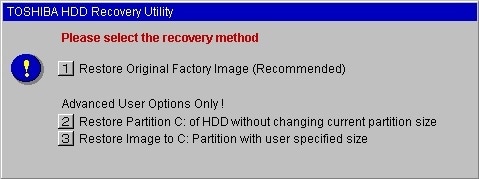
Fazit
Die erfolgreiche Wiederherstellung einer Toshiba-Festplatte ist wichtig. Deshalb erweist sich Wondershare Recoverit als zuverlässiger Verbündeter, wenn Sie mit Datenverlust konfrontiert sind. Die Plattform bietet Einfachheit und eine hohe Erfolgsquote bei der Toshiba-Datenrettung. Sie können auch andere Wege finden, um Daten wiederherzustellen, wenn das Herunterladen eines speziellen Tools nicht möglich ist.
Ergreifen Sie jedoch vorbeugende Maßnahmen. Vertrauen Sie Wondershare Recoverit, um Ihre wertvollen Dateien reibungslos wiederherzustellen. Lassen Sie nicht zu, dass Datenverlust ein Hindernis für Ihre Produktivität ist. Statten Sie sich mit den richtigen Tools für eine effektive Toshiba HDD-Wiederherstellung aus.
FAQ
-
1. Wie hoch ist die übliche Lebensdauer einer Toshiba-Festplatte?
Die Lebensdauer einer Toshiba Festplatte beträgt in der Regel zwischen 3 und 5 Jahren. Eine regelmäßige Wartung ist unerlässlich, um die Lebensdauer Ihrer Toshiba-Festplatte zu verlängern. Sie können die Langlebigkeit beeinflussen, indem Sie geeignete Maßnahmen ergreifen, wie z.B. die Temperaturkontrolle und die Vermeidung von abrupten Stromschwankungen. -
2. Was hält länger, HDD oder SSD?
SSDs haben oft eine längere Lebensdauer als HDDs, da sie keine beweglichen Teile haben. Mit einer höheren Ausdauer für Lese-/Schreibzyklen erweisen sich SSDs im Laufe der Zeit als langlebiger. -
3. Wie häufig treten Festplattenfehler auf?
Festplattenausfälle sind häufig. Sie werden durch Faktoren wie Alter, Nutzungsintensität und Herstellungsfehler beeinflusst. Regelmäßige Backups können helfen, das Risiko eines Festplattenausfalls zu verringern. Proaktive Wartung und Überwachung sind ebenfalls ideal.

